Windows常windows7图片编辑如何减淡图片的亮度见蓝屏代码故障分析
发布时间:2018-05-25 14:51:49 文章来源:https://www.windows7zj.com 作者: 小红
当您在运行Microsoft Windows 2000/XP/Server 2003、Microsoft Windows Vista/Server 2008、Microsoft Windows 7操作系统时,Windows可能会突然停止正常运行,并显示一副含有下述字样的蓝色背景错误信息画面:
A problem has been detected and Windows has been shut down to prevent damage to your computer.
……
此蓝色背景错误信息画面一般简称为“蓝屏(Blue Screen)”或“停止屏(Stop Error Screen)”,它可能会长时间停留在显示屏;也可能会在短时间显示之后自动重新启动计算机。
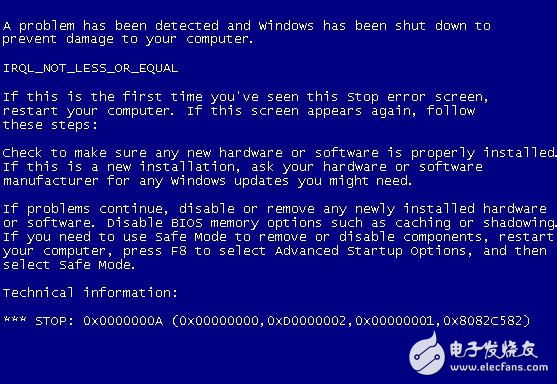
原因分析:
如果Windows因系统设置故障、软件故障、硬件故障、驱动程序故障、网络故障等各种类型的故障产生了严重的错误,引起Windows无法继续维持正常运行,Windows出于避免用户数据丢失及损坏计算机的考虑,将自动停止运行并显示“蓝屏”错误信息。
在默认的系统设置中,Windows 2000遇到“蓝屏代码0x0000007b”故障后“蓝屏”错误信息将长时间停留在显示屏,直到您关闭或重新启动计算机;Windows XP及后续版本的Windows遇到“蓝屏”故障后“蓝屏”错误信息将在短时间显示之后自动重新启动计算机。
“蓝屏”故障发生后是否自动重新启动计算机取决于“启动与故障恢复”设置。您可以在“控制面板”中打开“系统”属性,切换至“高级”选项卡(如果是Windows Vista及以上版本的Windows请在“系统”属性左上方的工具栏中选择“高级系统设置”,确认用户帐户控制(UAC)安全提示,然后再切换至“高级”选项卡),在“高级”选项卡中打开“启动与故障恢复”。您可以在“启动与故障恢复”的选项中找到“自动重新启动”复选框,如果此复选框没有选中,Windows遇到“蓝屏”故障后“蓝屏”错误信息就将长时间停留在显示屏(Windows 2000的默认设置);如果此复选框被选中,“蓝屏”错误信息就将在短时间显示之后自动重新启动计算机(Windows XP及后续版本的Windows的默认设置)。
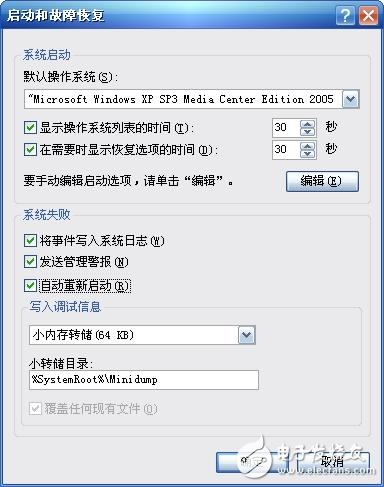
故障排除:
由于各种系统设置故障、软件故障、硬件故障、驱动程序故障、网络故障等均有可能引起Windows“蓝屏”故障,所以您需要通过“蓝屏”错误信息提供的故障代码(Technical Information)、或通过Debugging Tools for Windows分析Windows在“蓝屏”故障时自动保存的内存转储文件(Crash Dump File)判断引起“蓝屏”的大致原因,确定故障方向后,再针对具体的故障部分进行细致的排查解决。Microsoft不对由第三方软件、盗版软件、硬件、驱动程序、恶意程序等引起的“蓝屏”故障提供技术支持。
方法1:通过“蓝屏”错误信息提供的故障代码(Technical Information)排查
“蓝屏代码0x0000007b”故障信息会在屏幕的底部显示此蓝屏的故障代码(Technical Information),代码的格式一般为0x000000XX,例如0x0000000A、0x000000D1等。每种不同的代码均代表不同类型的故障。您可以以故障代码为关键词在Microsoft知识库 、microsoft.com或其它搜索引擎(例如Bing.com)中搜索“蓝屏”故障的相关 信息。例如,您可以在Microsoft知识库(KB)中以0x0000007B为关键词搜索到关于0x0000007B故障的知识库文章KB324103 。
方法2:通过Debugging Tools分析“蓝屏”内存转储文件(Crash Dump File)排查
为了便于排查“蓝屏”故障的原因,Windows提供了在“蓝屏”故障发生时自动将内存数据保存为内存转储文件(Crash Dump File)的功能,windows7旗舰版64位sp1 directx 11,以便您通过分析内存转储文件排查“蓝屏”故障原因。
您可以在“控制面板”中打开“系统”属性,切换至“高级”选项卡(如果是Windows Vista及以上版本的Windows请在左上方的工具栏中选择“高级系统设置”,确认用户帐户控制(UAC)安全提示,然后再切换至“高级”选项卡),在“高级”选项卡中打开“启动与故障恢复”。您可以在“启动与故障恢复”选项中找到“写入调试信息”的下拉菜单,在下拉菜单中将“无”修改为“小内存转储(64KB)”、“核心内存转储”或“完全内存转储”,即可在发生“蓝屏”故障时自动保存内存转储文件。
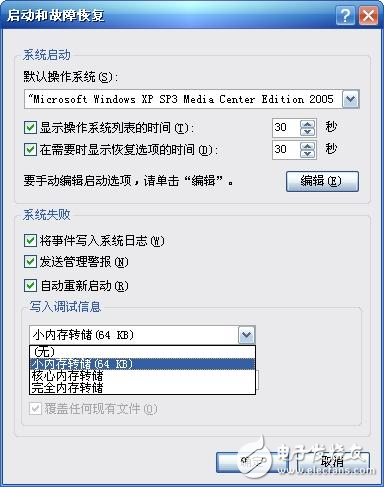
内存转储文件是一种扩展名为 .DMP 的文件。其中,“小内存转储”文件保存在 Windows\Minidump 文件夹、文件大小为 64KB,它只记录发生“蓝屏”故障时的关键信息;“核心内存转储”与“完全内存转储”文件则保存在 Windows 文件夹中,文件名为 MEMORY.DMP,它们分别记录有发生“蓝屏”故障时的核心内存信息或完整的内存信息。为了节省硬盘空间,windows7提示副本不是,通常您可以选择“小内存转储(64KB)”。
综上所述,这就是https://www.windows7zj.com的本文作者:小红给你们提供的Windows常windows7图片编辑如何减淡图片的亮度见蓝屏代码故障分析了,所写的原创文章仅此参考,觉得这篇文章不错就可以分享给身边的朋友,欢迎点评,版权声明:如若转载,请注明:https://www.windows7zj.com,谢谢!
